好多用户想知道win10企业版怎么开启wifi,首先我们点击win10企业版电脑,找到设置选项,接着进入网络和Internet页面,点击飞行模式,在飞行模式页面中将WLAN选项的开关打开就好咯,以下就是win10企业版开启wifi方法介绍,开启wifi后我们就能连接任何wifi,享受飞一般的上网体验咯。
win10企业版开启wifi方法介绍
1、在win10企业版开始菜单,打开【设置】选项
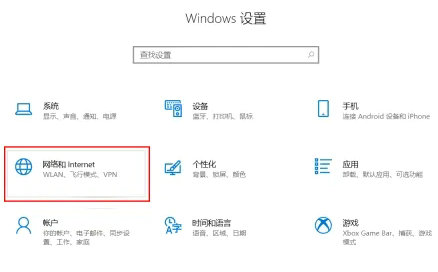
2、在系统设置页面,打开【网络和Internet】设置项
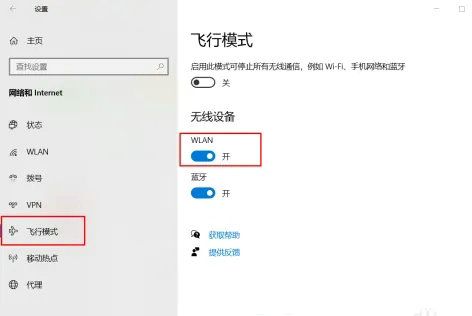
3、进入网络和Internet设置页面,选择【飞行模式】设置项。开启【WLAN】开关即可
相关阅读
热门教程
最新教程